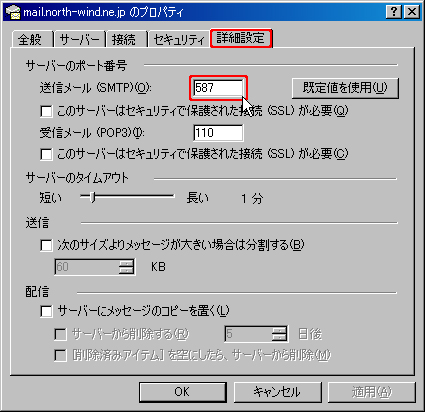|
メール設定変更方法(仮)
Outlook Express
| 手順1 | Outlook Expressを起動したらウィンドウ上部のツール(T)をクリックします。 一覧が表示されますので、アカウント(A)をクリックします。 |

| 手順2 | 新しいウィンドウでインターネットアカウントが表示されます。 上部のタブからメールをクリックするとウィンドウ内の一覧が切り替わります。 変更するアカウントを選択し、ウィンドウ右のプロパティ(P)をクリックしてください。 |
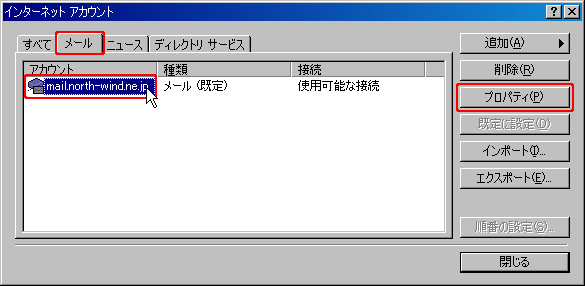
| 手順3 | アカウント名のプロパティが表示されます。(アカウント名はお客様の設定により異なります) ウィンドウ上部のタブからサーバーをクリックしてください。 |
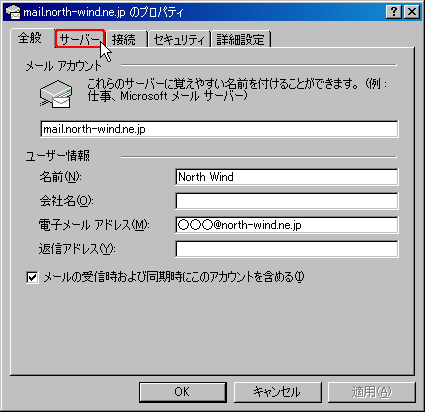
| 手順4 | 画面が切り替わりましたら、ウィンドウ下部の送信メール サーバー内にある「このサーバーは認証が必要(V)」にチェックを入れ、右にある設定(E)のボタンをクリックします。 |
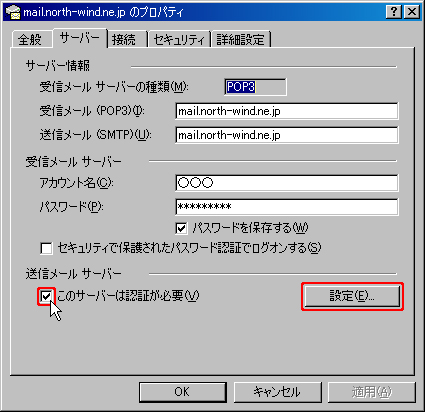
| 手順5 | 新しいウィンドウで送信メール サーバーが表示されます。 ログオン情報内の、受信メール サーバーと同じ設定を使用するにチェックを入れウィンドウ下部のOKをクリックします。 |

| 手順6 | ウィンドウ上部の詳細設置をクリックし画面を切り替えます。 サーバーのポート番号内にある、送信メール(SMTP)(O)のポート番号を25から587に変更してください。 入力が済みましたらウィンドウ下部のOKをクリックしてください。 インターネットアカウント等のウィンドウはウィンドウ右下の閉じるをクリックしウィンドウを閉じてください。以上で設定は終了です。 |